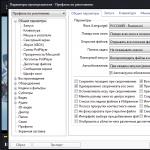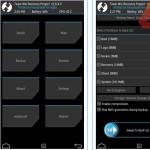اگر در حال خواندن این صفحه هستید، احتمالاً اکنون یک آیفون کاملاً جدید را در دست دارید و اکنون سؤالات زیادی در مورد استفاده از آن دارید.
یکی از این مسائل، تنظیم مجدد تماس ورودی در دستگاه شما است. این عملکرد احتمالاً یکی از حیاتی ترین عملکردها در هر گوشی است.
برای اینکه بتوانید همه چیز را بفهمید، من از موقعیت های واقعی زندگی مثال می زنم. به همان اندازه که امکان رد تماس ورودی در هر آیفون وجود دارد، موقعیتها وجود خواهد داشت.
وضعیت 1: تنظیم مجدد زمانی که آیفون قفل است
اگر آیفون شما زمانی که در حالت قفل بود تماس جدیدی دریافت کرد، پس از برداشتن آن، یک نوار لغزنده برای پاسخگویی مشاهده خواهید کرد. معمولاً فقط انگشت خود را از چپ به راست بکشید.
شما نمی توانید هیچ دکمه تنظیم مجدد را روی صفحه پیدا کنید. اما دکمه های فیزیکی، یعنی دکمه پاور را فراموش نکنید.
با یک بار کلیک کردن روی آن: صدا و لرزش خاموش است، اما تماس ادامه می یابد. و با کلیک بر روی آن برای بار دوم به نتیجه دلخواه می رسید.
وضعیت 2: در حالی که آیفون آنلاک است رد کنید
هنگامی که از تلفن خود استفاده می کنید و ناگهان تماسی برقرار می شود، می توانید از دکمه لمسی قرمز نیز برای رد تماس استفاده کنید. 
یا دوباره، دکمه روشن/خاموش را فشار دهید، که در بالا یا سمت راست دستگاه شما قرار دارد.
موقعیت 3: تلفن را قطع کنید، اما فراموش نکنید که تماس بگیرید
این دقیقاً وضعیتی است که توسعه دهندگان سازنده مورد علاقه همه در آیفون ما فراهم کرده اند. فرض کنید یک تماس با تلفن شما می آید و مهم نیست که مسدود باشد یا خیر. 
در هر دو مورد این گزینه در دسترس خواهد بود بعدا به من یادآوری کن. علاوه بر این، سه گزینه برای یادآوری وجود دارد: دقیقاً یک ساعت بعد، زمانی که خانه را ترک می کنید، یا زمانی که به خانه می آیید.
در آخرین iOS (9.3.1) تنها دو گزینه وجود دارد: هنگام خروج و بعد از 1 ساعت.
وضعیت 4: رد کنید و تماس نگیرید
شرایطی وجود دارد که در یک جلسه مهم نشسته اید و تعداد تماس های زیاد از یک نفر بسیار آزاردهنده خواهد بود. 
در چنین شرایطی می توانیم از پیامک های معمولی استفاده کنیم. با کلیک بر روی سمت راست پیامما سه قالب آماده را به طور همزمان دریافت می کنیم: من در راه هستم، بعداً به شما زنگ می زنم، فعلا نمی توانم صحبت کنم.
یا در گزینه چهارم دیگرما با این شخص وارد یک گفتگوی اس ام اس منظم می شویم و به سرعت متن مورد نیاز را برای او می نویسیم.
چند سال پیش، اولین گوشی هوشمندم را خریدم. که اتفاقا یک گوشی اندرویدی بود. مانند بسیاری از مردم، من نیز قبل از اینکه بتوانم با استفاده از صفحه لمسی و نحوه پاسخگویی به تماسها و پایان دادن به تلفنهای اندرویدی احساس راحتی کنم، منحنی یادگیری را طی کردم. در گوشی قبلی نوکیا من فشار می دادم دکمه پایانبرای قطع سریع تماس گوشی اندرویدی جدید با یک کاور تاشو پوشیده شد. بنابراین، برای پایان دادن به تماس، ابتدا درپوش را برداشتم و سپس دکمه لمسی را فشار دادم تا تماس پایان یابد. راستش خیلی دست و پا گیر بود! کم کم عادت کردم. اما بسیاری از مردم ترجیح می دهند داشته باشند دکمه سخت فیزیکیبرای پایان دادن به تماس این در واقع یک ویژگی دسترسی مهم برای افرادی است که دستانشان لرزان است. در برای پایان دادن به تماس، دکمه فیزیکی را فشار دهیدبا دست دادن بسیار آسان تر است (در آینده بیشتر در مورد مزایای پایان دادن به تماس با یک دکمه فیزیکی!).
خوشبختانه، گوگل مراقب بود. اندروید دارای قابلیتی است که به شما امکان می دهد با فشار دادن دکمه پاور به تماس پایان دهید. با این حال، تعداد زیادی از مردم از این شی آگاه نیستند. بیایید نحوه استفاده از آن را دریابیم.
توجه داشته باشید:لطفاً به یاد داشته باشید که سازندگان تلفن همراه ممکن است سیستم عامل اندروید را تغییر دهند. بنابراین، برچسب گذاری دقیق این گزینه بسیار متفاوت است. اما مطمئناً آن را خواهید یافت.
نحوه پایان دادن به تماس با استفاده از دکمه پاور در اندروید
مرحله 1:به بخش تنظیمات گوشی خود بروید. می توانید دکمه Menu را فشار دهید و سپس گزینه را انتخاب کنید تنظیماتیا تنظیمات سیستم.
همچنین میتوانید با کشیدن انگشت روی لبه بالای صفحه موبایل به تنظیمات دسترسی پیدا کنید.
گام 2:حالا به گزینه بروید دسترسی
مرحله 3:در اینجا گزینه ای را پیدا خواهید کرد که چیزی شبیه به آن را می خواند "دکمه روشن/خاموش تماس را پایان می دهد"یا "پایان دادن به تماس با فشار دادن کلید روشن/خاموش"

«دکمه روشن/خاموش به تماس پایان میدهد» در تنظیمات Android.
مرحله 4: این یکی را بررسی کنیدگزینه چک باکس، و شما تمام شده اید!
اکنون، هنگامی که در حال مکالمه هستید، می توانید به سادگی دکمه پاور را فشار دهید تا آن را خاموش کنید. شما باید به سادگی دکمه را فشار دهید و سپس بلافاصله آن را رها کنید. اگر دکمه پاور را برای مدت طولانی نگه دارید، ممکن است گوشی را خاموش کند.
مزایای پایان دادن به تماس با استفاده از دکمه روشن/خاموش
- میتوانید بدون نگاه کردن به صفحه، تماس را بیصدا کنید.
- اگر کاور تاشو دارید، هیچ زحمتی برای برداشتن آن از صفحه لمسی خود ندارید. دکمه پاور در کنار گوشی موجود است.
- افرادی که دست هایشان می لرزد (مانند مبتلایان به بیماری پارکینسون) در استفاده از صفحه نمایش لمسی مشکل دارند. جایگزین دکمه پاور این امکان را به آنها می دهد تا با درایت به تماس پایان دهند.
- با استفاده از دکمه پاور سریعتر خاموش می شود. می توانید این زمان را با نگه داشتن گیرنده کنار گوش خود به پایان برسانید.
- افرادی که از تلفنهای قدیمی استفاده میکنند، راحتتر با آنها سازگار میشوند.
امیدوارم این اطلاعات برای شما مفید بوده باشد. در صورت داشتن هر گونه سوال، لطفاً در پرسیدن دریغ نکنید. بهترین تلاشم را در کمک به شما انجام می دهم. از شما برای استفاده از TechWelkin متشکریم!
ممکن است همیشه استفاده از انگشت برای استفاده از تلفن هوشمند یا پایان دادن به تماس راحت نباشد، به عنوان مثال، زمانی که هوا یخبندان است یا صفحه نمایش به طور نامناسب تاریک شده است، به خصوص زمانی که قهرمانانه سعی در یادگیری یک تکنیک جدید دارید، اما قبل از آن شما قبلاً به تلفن دکمه ای خوب قدیمی عادت کرده اید.
اشاره یا دکمه برای پاسخ دادن و پایان دادن به تماس؟
به لطف فناوری های جدیدی که همراه با صفحه نمایش های لمسی به ما آمد، حتی عبارت "انگشت گوشی هوشمند" ظاهر شد. این زمانی است که یک انگشت، معمولا انگشت اشاره، باید همیشه تمیز و خشک باشد تا بتوانید با گوشی هوشمند یا.
روش استاندارد برای پاسخ دادن به تماس در اندروید این است که به صورت افقی از سمت راست به چپ از دکمه سبز رنگ در جهت دیگر بکشید، گویی به طور اتفاقی گرد و غبار را از روی صفحه پاک کنید. برای پایان دادن به تماس، باید انگشت خود را از دکمه قرمز به لبه مقابل صفحه بکشید. چنین حرکاتی از نوع سوایپ در هر گوشی پیکربندی شده است.
با این حال، برای پاسخ دادن به تماس با یک دکمه در اندروید و همچنین استفاده از دکمه برای پایان تماس، میتوانید تنظیمات را کمی تغییر دهید. برای این کار به یک برنامه جدید نیاز ندارید.
تنظیمات زیر برای اندروید نسخه 5.0.2 است. بسته به سازنده گوشی، نام تنظیمات ممکن است کمی متفاوت باشد.
تغییر تنظیمات از حرکات حرکتی به کار با یک دکمه
- برنامه ها را باز کنید
- سپس تنظیمات در اندروید
- در ادامه به «ویژگیهای ویژه» میرویم:

برنج. 1. تنظیمات در اندروید – قابلیت دسترسی
در "دسترسی" ما به "پاسخگویی و پایان دادن به تماس ها" علاقه مندیم:

برنج. 2. پاسخ دادن و پایان دادن به تماس ها با دکمه
پس از باز کردن گزینه "پاسخ دادن و پایان دادن به تماس ها"، تنها چیزی که باقی می ماند این است که کادرهای لازم را علامت بزنید (هر دو به طور همزمان یا یکی از موارد پیشنهادی):
- در مقابل گزینه "کلید Home" را فشار دهید، اگر می خواهید با استفاده از دکمه Home (که در مرکز پایین صفحه قرار دارد - شکل 4) به تماس ها پاسخ دهید.
- در صورت پایان دادن به تماس با استفاده از دکمه پاور، در مقابل گزینه "کلید پاور" را فشار دهید:

برنج. 3. کلید هوم برای پاسخ به تماس و کلید پاور برای پایان
شکل 4 زیر نشان می دهد که کلیدهای ضروری معمولاً در کجا قرار دارند:
- دکمه Home (می توانید از آن برای پاسخگویی به تماس ها استفاده کنید) و
- کلید پاور (برای پایان تماس):

برنج. 4. دکمه هوم و کلید پاور معمولاً در کجا قرار دارند؟
اگر تنظیمات پیش فرض مناسب نیست
اگر تنظیمات جدید را دوست ندارید، می توانید مراحل توضیح داده شده در بالا (شکل های 1، 2، 3) را تکرار کنید و به حرکات برای تماس ها بازگردید. برای انجام این کار باید حذف کنید
- یا هر دو علامت سبز در مقابل "فشار دادن کلید Home" و "فشردن کلید پاور"،
- یا در صورت تمایل فقط یکی از این گزینه ها را رد کنید.
همچنین میتوانید برنامهای را روی تلفن هوشمند (یا تبلت) خود نصب کنید تا کار با تماسها را خودکار کنید. برنامه پولی Tasker از فروشگاه رسمی Google Play به شما این امکان را می دهد که تنظیمات مناسب را برای پاسخ دادن به تماس ها انجام دهید، مثلاً با تکان دادن تلفن. درست است، ممکن است در آنجا به آن نیاز داشته باشید، این بستگی به مدل خاص گوشی هوشمند دارد.
زمستان است، سرد است، و حتی بینی شما تا حد یخ یخ می زند، و کسی فوراً باید با شما تماس بگیرد... آشنا به نظر می رسد؟ حتی بیشتر! نمایشگرهای لمسی مدرن به بدن انسان گرم نیاز دارند که در یخبندان شدید نمیخواهد از دستکشهای خزدار جدا شود.
اما هنوز باید به تماس پاسخ دهید. اما ناامید نشوید، زیرا می توانید با یک دکمه تلفن خود را طوری تنظیم کنید که پاسخ دهد!
چگونه در اندروید تماس دریافت کنیم؟
اندروید یکی از بهترین سیستم عامل ها از نظر شخصی سازی است. و حتی می توانید پس از دستکاری های بسیار ساده، با یک دکمه در اندروید تماس بگیرید:
- منوی "تنظیمات" را باز کنید؛
- "ویژگی های ویژه" را در آنجا انتخاب کنید - آنها با یک دست باز نشان داده می شوند و در نسخه انگلیسی "دسترسی" نامیده می شوند.
- عملکردهای لازم را علامت بزنید - با دکمه "Home" پاسخ دهید یا با دکمه "Power" تنظیم مجدد کنید.
ممکن است گزینههایی در اینجا وجود داشته باشد - اگر اندروید قدیمیتر از نسخه 4.1 باشد یا گوشی دکمه فیزیکی هوم نداشته باشد، نمیتوانید به این روش پاسخ دهید. اما حتی در اینجا نیز راهی برای خروج پیدا شده است! میتوانید برنامههایی را نصب کنید که به شما امکان میدهند دستگاه را با استفاده از دکمههای فیزیکی کنترل کنید - دکمههای صدا یا پاور.
به عنوان مثال، برای کسانی که می خواهند با ریشه سروکار داشته باشند، ابتدا باید با استفاده از SuperSU یا 360 Root حقوق دریافت کنند. در مرحله بعد، می توانید "QuickClick" را نصب کنید، که به شما امکان می دهد هر عملکردی را به دنباله ابداع شده فشار دادن دکمه های صدا اختصاص دهید - از راه اندازی دوربین تا تماس با مشترک. "Press It!" عملکردهای مشابهی دارد، فقط با یک کلید روشن/خاموش.
برای دوستداران عجیب و غریب، برنامه هایی با عملکردهای "shake me" ساخته شده اند، مانند "Shake to Answer". همچنین برنامه های پیچیده ای وجود دارد که می توانید برنامه های مورد نظر را با دامنه ها و تعداد لرزش های مختلف راه اندازی کنید. اما این گزینه چندان قابل اعتماد نیست، زیرا ممکن است عملکردهای کاملاً اشتباه فعال شوند.
آیا می توان با استفاده از دکمه ای در آیفون به تماس پاسخ داد؟
برای کاربران آیفون، متاسفانه، انتخاب بسیار محدود است. بنابراین، شما نمی توانید دکمه تماس را در آیفون تنظیم کنید. حداکثر این است که با دوبار فشار دادن دکمه خاموش کردن صفحه، تماس را بازنشانی کنید یا با یک بار فشار دادن همان دکمه صدا را قطع کنید.
در اپ استور نیز هیچ برنامه کاربردی مفیدی وجود ندارد. البته، میتوانید دستگاه خود را جیلبریک کنید و سپس در بازار جایگزین، که از طریق برنامه Cydia قابل دسترسی است، میتوانید ترفندهای لرزان، به عنوان مثال «mCoolPhone» و حتی آنالوگهای Root Explorer را بیابید که در حال حاضر فقط در اندروید موجود است. و توییک "Activator" به شما امکان می دهد هر مقداری را به دکمه "Home" اختصاص دهید.
اما جیلبریک گارانتی گوشی را حذف می کند، بنابراین کسانی که نمی خواهند دستگاه گران قیمتی را به خطر بیندازند بهتر است از هدست استفاده کنند:
- یک بار فشار دادن دکمه مرکزی به تماس پاسخ داده و پایان می دهد.
- فشار طولانی همان دکمه تماس را بازنشانی می کند.
- در حالت مکالمه، با فشار دادن یک فشار به تماس دیگری بدون قطع تماس اول تغییر می کند.
- یک فشار دو ثانیه ای تماس قبلی را بازنشانی می کند و به خط دوم می رود.
پس چرا در زمستان های سخت و یخبندان رنج می برید اگر همیشه می توانید گوشی هوشمند خود را آنطور که می خواهید شخصی سازی کنید؟
همه گجت ها دیر یا زود خراب می شوند و گوشی های هوشمند نیز از این قاعده مستثنی نیستند. در واقع، تلفنها میتوانند بهطور استثنایی شکننده باشند - گاهی اوقات فقط انداختن آنها برای بیاستفاده شدن یا آسیب شدید آنها کافی است. اما حتی اگر گوشی هرگز زمین نخورده باشد، باز هم اتفاقات زیادی ممکن است برای آن بیفتد. یکی از آنها زمانی است که در یک نقطه دکمه قفل صفحه از کار می افتد، و سپس متوجه می شوید که به سادگی نمی توانید آن را قفل یا باز کنید.
بدیهی است که در مورد گوشی هایی که دکمه بازگشت فیزیکی دارند، اوضاع چندان بد نیست، مانند اکثر گوشی های اندرویدی. همچنین می توان از کلید Home برای بیدار کردن گوشی استفاده کرد. گوشی هایی که با دو بار ضربه زدن روی صفحه باز می شوند نیز خوب هستند. اما تلفنهایی که فاقد ویژگی دوم هستند و دارای دکمههای ناوبری خازنی یا روی صفحه هستند، زمانی که دکمه قفل آنها کار نمیکند، مانند یک سیبزمینی کاربردی میشوند. با این حال، چند کار وجود دارد که می توانید برای بهبود وضعیت انجام دهید.
مرحله 1: قفل گوشی خود را باز کنید
راه های مختلفی برای باز کردن قفل گوشی بدون تکیه بر دکمه پاور آن وجود دارد. باید از کسی بخواهید که با شما تماس بگیرد - در بیشتر موارد، این صفحه نمایش را روشن می کند و کنترل تلفن را به شما می دهد. هنگامی که تلفن کار می کند، می توانید به مرحله دوم بروید. جایگزین: تلفن خود را به شارژر وصل کنید. با این کار صفحه نمایش روشن می شود و به شما امکان دسترسی به دستگاه را می دهد. اگر گوشی شما دارای دکمه فیزیکی دوربین است، آن را نگه دارید. این باید برنامه دوربین شما را راه اندازی کند، که به سادگی می توانید آن را ببندید و از سایر عملکردهای تلفن استفاده کنید.
نکته: اگر دکمه قفل گیر کرده است، مثل اینکه مدام فشار داده می شود، گوشی را به خوبی تکان دهید، اما آن را به چیزی نزنید. اگر خوش شانس باشید، دکمه خاموش می شود و به طور معمول کار می کند. از خاموش کردن کامل گوشی خودداری کنید زیرا در این صورت نمیتوانید بدون دکمه پاور آن را دوباره روشن کنید.
اکنون که گوشی شما کار می کند، می توانید دکمه قفل صفحه را با یکی از برنامه های اختصاصی جایگزین کنید.
مرحله 2: یک برنامه را انتخاب کنید
تعدادی برنامه وجود دارد که به شما امکان می دهد عملکرد قفل را از روی دکمه معیوب دوباره اختصاص دهید. شما به راحتی می توانید هر برنامه ای را انتخاب کنید که به بهترین وجه با نیازهای شما مطابقت دارد. در اینجا محبوب ترین و مؤثرترین آنها آورده شده است:
1) دکمه پاور به دکمه صدا.

این برنامه دکمه قفل را به دکمه صدا تغییر می دهد. با اکثریت قریب به اتفاق گوشی های اندرویدی سازگار است و نیازی به حقوق روت ندارد. این برنامه کاملا رایگان است، بنابراین همیشه می توانید از آن استفاده کنید.
2) باز کردن قفل جاذبه.

این برنامه همچنین در صورت معیوب بودن دکمه قفل صفحه کمک بزرگی است. به طور خودکار موقعیت دست شما را تشخیص می دهد و زمانی که گوشی را در دست می گیرید، قفل آن را باز می کند که انگار می خواهید از آن استفاده کنید. این برنامه با اکثر گوشی ها به خوبی کار می کند، اگرچه ممکن است برخی از مدل ها مشکل داشته باشند.
3) لرزش صفحه روشن خاموش.

این برنامه زمانی که گوشی شما را به خوبی تکان می دهید قفل آن را باز می کند. این برنامه به طور خودکار وضعیت را تجزیه و تحلیل می کند و از باز شدن قفل تصادفی و ناخواسته در زمانی که ممکن است تلفن در کیف شما تکان بخورد، جلوگیری می کند.
مرحله 3: یک راه حل دائمی پیدا کنید
همه موارد فوق، اگرچه در بیشتر موارد موثر هستند، اما همچنان یک راه حل موقت هستند و دائمی نیستند. اگر دکمه قفل صفحه گوشی شما معیوب است، بهتر است با مرکز خدمات تماس بگیرید.